چگونه برای موفقیت ویروسی و تأثیر ماندگار، ویدیوها را در TikTok بچسبانیم
اگر میخواهید بازی TikTok خود را ارتقا دهید و محتوای خیرهکننده و قابل اشتراکگذاری ایجاد کنید، به جای درستی آمدهاید. یکی از قدرتمندترین ویژگیهای TikTok این است که میتوانید چندین ویدیو را با هم ترکیب کنید یا به هم بچسبانید، که به شما امکان میدهد محتوای جذاب و پویا ایجاد کنید که در کمترین زمان ممکن ویروسی شود. در این راهنمای جامع، شما را راهنمایی خواهیم کرد نحوه ترکیب ویدیوها در TikTok مانند یک حرفهای، نکات و تکنیکهای متخصص را به اشتراک میگذارد تا به شما کمک کند ویدیوهای بینظیر و جذابی بسازید که در منظره شلوغ TikTok برجسته شوند. بنابراین، بیایید وارد دنیای هیجان انگیز دوخت ویدیو در TikTok شویم و کشف کنیم!
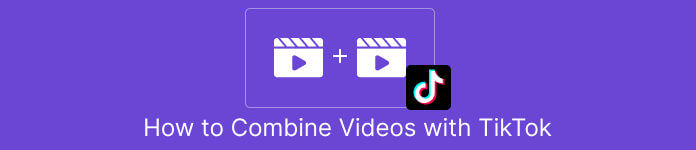
قسمت 1. نحوه ترکیب ویدیوها با استفاده از TikTok
TikTok یک پلتفرم رسانه اجتماعی معروف است که کاربران را قادر میسازد تا ویدیوهای کوتاهمدت با موسیقی، جلوههای صوتی و صداگذاری را ایجاد و به اشتراک بگذارند. TikTok با رابط کاربر پسند و ابزارهای خلاقانه خود به یک پدیده جهانی تبدیل شده است و توجه میلیون ها کاربر در سراسر جهان را به خود جلب کرده است. در همین حال، اجازه دهید با دنبال کردن مراحل زیر، نحوه ساخت و تماشای ویدیوهای دوخت در TikTok را بیاموزیم:
مرحله 1 برنامه TikTok را در دستگاه تلفن همراه خود باز کنید و به حساب خود وارد شوید.
گام 2. روی ضربه بزنید + آیکون در پایین صفحه برای ایجاد یک ویدیوی جدید.
مرحله 3 با ضربه زدن روی آن، ویدیویی را که میخواهید با آن بخیه بزنید، انتخاب کنید ویرایش کنید گزینه در سمت راست صفحه ضبط
مرحله 4 با حرکت دادن نوار لغزنده به موقعیت مورد نظر، نقطه شروع ویدیویی را که می خواهید بخیه کنید، انتخاب کنید. ویدیوی خود را با افزودن لمس های منحصر به فرد خود مانند صدا، واکنش ها یا محتوای اضافی ضبط کنید.
مرحله 5 هنگامی که از ویدیوی دوخته شده خود راضی شدید، میتوانید زیرنویس، جلوهها و سایر عناصر خلاقانه را اضافه کنید.
مرحله 6 روی ضربه بزنید بعد را فشار دهید تا به صفحه جزئیات ویدیو بروید، جایی که می توانید توضیحات و هشتگ ها را اضافه کنید و انتخاب کنید چه کسی می تواند ویدیوی شما را ببیند. در نهایت، روی پست را فشار دهید تا ویدیوی دوخته شده خود را با انجمن TikTok به اشتراک بگذارید.
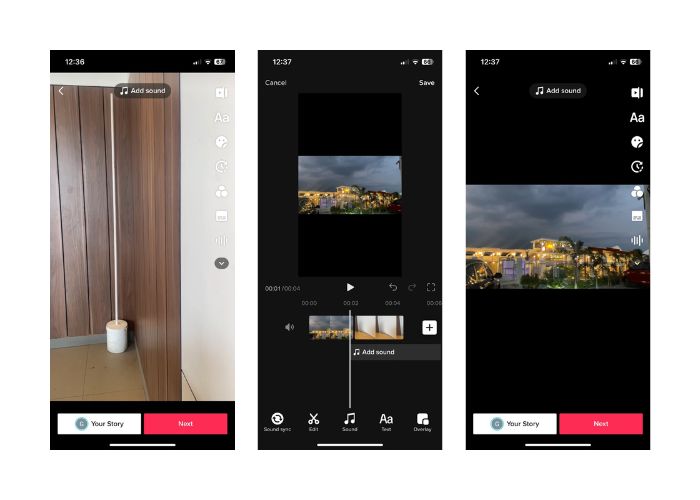
قسمت 2. چگونه یک ویدیو را در TikTok بچسبانیم
مرحله 1 برنامه TikTok را در دستگاه تلفن همراه خود باز کنید و وارد حساب کاربری خود شوید.
گام 2. روی ضربه بزنید بارگذاری را فشار دهید و ویدیوهایی را که می خواهید به هم بچسبانید اضافه کنید. می توانید دو یا چند ویدیو را انتخاب کرده و آنها را ترکیب کنید. میتوانید از بین ویدیوها یا ویدیوهای خود از سایر کاربران TikTok انتخاب کنید. ضربه زدن بعد برای تایید انتخاب شما
مرحله 3 پس از انتخاب ویدیو، جدول زمانی ویدیوهای انتخابی را مشاهده خواهید کرد. میتوانید ویدیو را با کشیدن نقطه شروع و پایان روی جدول زمانی کوتاه کنید تا قسمتی را که میخواهید بخیه کنید انتخاب کنید.
مرحله 4 پس از برش ویدیو، می توانید متن، استیکر، افکت و سایر عناصر خلاقانه را به ویدیوی دوخته شده خود اضافه کنید.
مرحله 5 روی ضربه بزنید بعد را فشار دهید تا به توضیحات ویدیو و سایر تنظیمات بروید. یک عنوان و هشتگ اضافه کنید و تنظیمات حریم خصوصی مورد نظر خود را برای ویدیو انتخاب کنید.
مرحله 6 در نهایت، روی پست دکمه برای انتشار ویدیوی دوخته شده خود در TikTok. ویدیوی شما اکنون برای مشاهده و تعامل دیگران در دسترس خواهد بود.
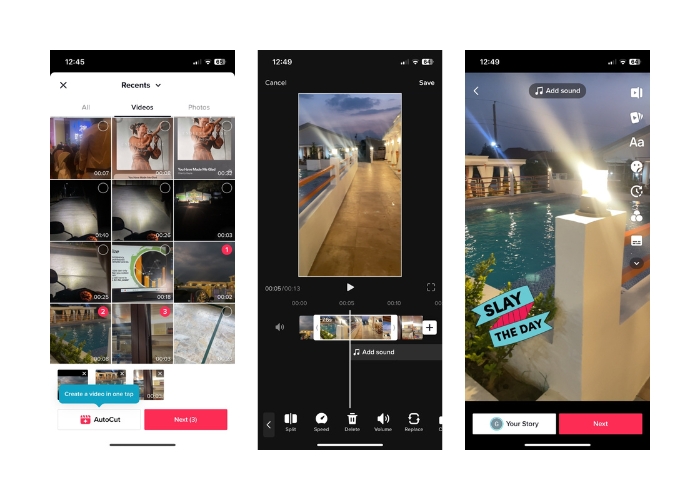
قسمت 3. نحوه ترکیب ویدیوها برای TikTok
1. FVC Video Converter Ultimate - برای کامپیوتر
FVC Video Converter Ultimate معمولاً برای تبدیل ویدیو و مدیریت فایل های چند رسانه ای استفاده می شود و به کاربران راهی مناسب برای تبدیل و ویرایش فیلم ها و صداهای خود برای اهداف مختلف ارائه می دهد. این شامل ادغام، تقسیم، و برش ویدیوها می شود. یکی از ویژگی های کلیدی FVC Video Converter Ultimate توانایی آن در ترکیب چندین ویدیو در یک فایل ویدیویی است. این ویژگی به کاربران اجازه می دهد تا دو یا چند کلیپ ویدیویی را با هم ادغام کنند و یک خروجی ویدیویی یکپارچه و پیوسته ایجاد کنند. کاربران می توانند فیلم ها را در قالب های مختلف انتخاب کنند، مانند فیلم به MP4، AVI، MKV، WMV، MOV، FLV و موارد دیگر، و بدون از دست دادن کیفیت آنها را در یک فایل ویدیویی ادغام کنید. اکنون، در اینجا مراحل یادگیری نحوه ادغام ویدیوها برای TikTok آمده است:
مرحله 1. FVC Video Converter Ultimate را نصب و راه اندازی کنید
اگر همچنان نیاز به انجام این کار دارید FVC Video Converter Ultimate را بر روی رایانه خود دانلود و نصب کنید. تیک دانلود رایگان را فشار دهید و نرم افزار را برای شروع استفاده از آن اجرا کنید.
دانلود رایگانبرای ویندوز 7 یا بالاتردانلود امن
دانلود رایگانبرای MacOS 10.7 یا بالاتردانلود امن
مرحله 2. فیلم ها را به نرم افزار اضافه کنید
برو به جعبه ابزار برگه را انتخاب کنید و انتخاب کنید ادغام ویدئو از انتخاب سپس، دکمه افزودن را فشار دهید و می توانید چندین ویدیو را انتخاب کنید.
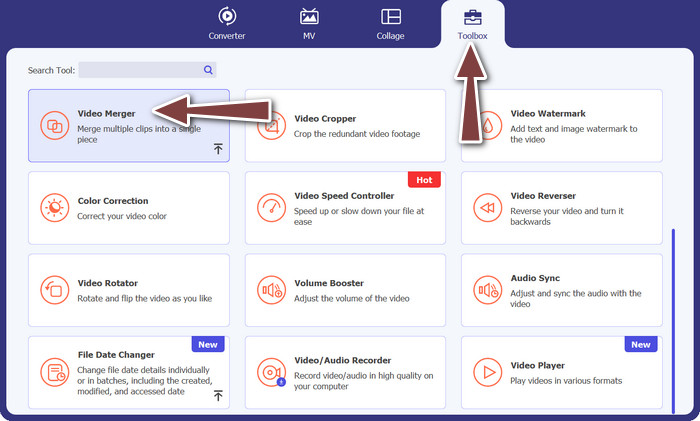
مرحله 3. ترتیب ویدیو
پس از اضافه شدن فیلم ها، می توانید ترتیب آنها را به ترتیب دلخواه ترتیب دهید. به طور متناوب، می توانید از رو به جلو و به عقب دکمه ها. با این کار ترتیب ادغام ویدیوها در ویدیوی خروجی نهایی مشخص می شود.
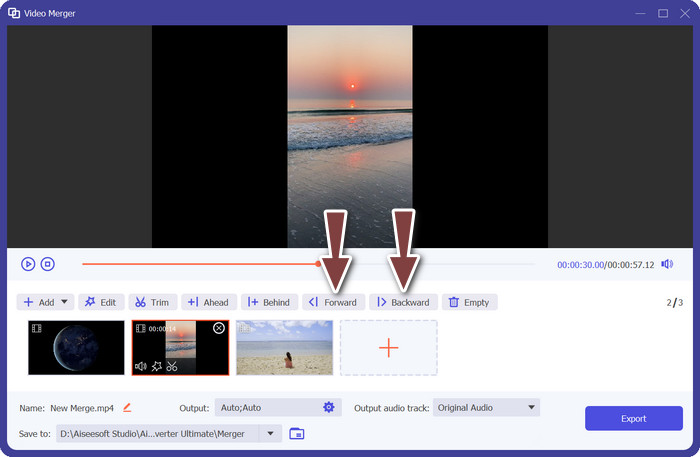
مرحله 4. فیلم ها را ادغام کنید
پس از تنظیم و ویرایش فیلم ها، می توانید آنها را در یک ویدیو ادغام کنید. به دنبال صادرات را فشار دهید و روی آن علامت بزنید. نرم افزار شروع به ترکیب فیلم های انتخابی طبق ترتیبی که شما کرده اید می کند و یک فایل ویدئویی جدید به عنوان خروجی ایجاد می کند.
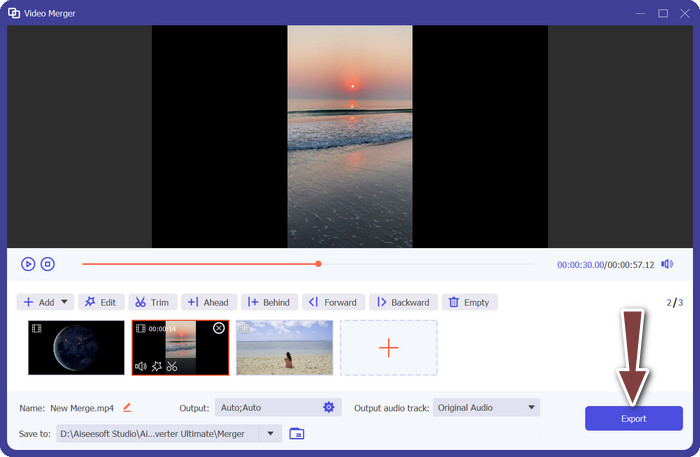
2. YouCut - برای تلفن
YouCut یک برنامه محبوب برای ویرایش ویدیوها است، زیرا به کاربران اجازه می دهد کلیپ ها را ترکیب کنند، عنوان و موسیقی متن را اضافه کنند و کیفیت ویدیو را تغییر دهند. طرحبندی ساده و ویژگیهای ویرایش قدرتمند YouCut باعث تحسین گسترده آن شده است. کسانی که میخواهند بدون درج نام تجاری اپلیکیشن، فیلمهای صیقلی بسازند، قدردان خواهند بود که این نرمافزار فاقد واترمارک است. به همین دلیل است که بسیار چشمگیر است و چرا یکی از بهترین های رایگان است برنامه های ادغام ویدیوی اندروید. مراحل زیر را بررسی کنید تا نحوه پیوستن به 2 ویدیو برای TikTok با YouCut را بیاموزید.
مرحله 1 ابتدا در دستگاه اندرویدی خود به فروشگاه Google Play بروید و برنامه YouCut - Video Editor & Video Creator را جستجو و نصب کنید.
گام 2. برای شروع ادغام ویدیوها، به منوی اصلی بروید و آن را انتخاب کنید ادغام ویدئو گزینه.
مرحله 3 ویدیوهایی را که می خواهید ترکیب کنید با ضربه زدن روی آن بیاورید اضافه کردن دکمه. بسیاری از ویدیوها ممکن است به طور همزمان انتخاب شوند.
مرحله 4 پس از وارد کردن کلیپ های ویدیویی خود، آنها را به ترتیبی که می خواهید در خط زمانی پخش شوند مرتب کنید. ترتیب فیلم ها را می توان به سادگی با کشیدن و رها کردن آنها تغییر داد.
مرحله 5 بزن به صادرات گزینه ای برای ترکیب فیلم ها پس از مرتب سازی و تغییر آنها به دلخواه.
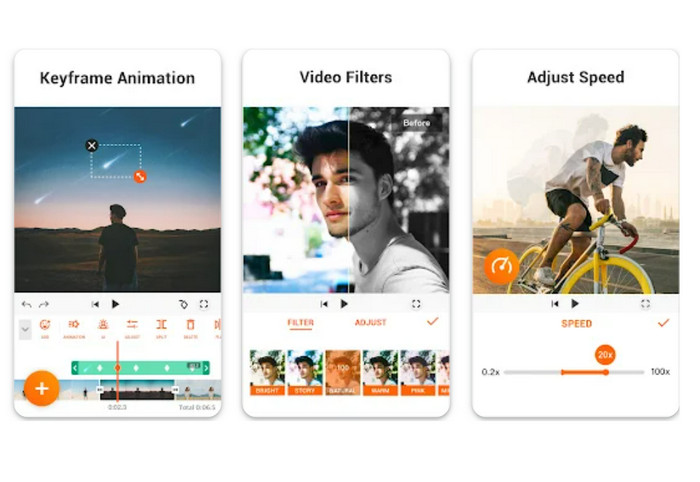
بخش 4. سؤالات متداول در مورد ترکیب ویدیوها با استفاده از TikTok
آیا می توانم ویدیوهای خود را در TikTok بچسبانم؟
بله، میتوانید ویدیوهای خود را در TikTok بچینید. این به شما امکان می دهد ادامه یا پاسخی به محتوای ویدیوی خود ایجاد کنید یا چندین ویدیو را در یک داستان یا دنباله منسجم ترکیب کنید.
آیا می توانم هنگام دوختن یک ویدیو در TikTok به آن واکنش نشان دهم؟
نه، شما نمی توانید در حین دوخت یک ویدیو در TikTok به آن واکنش نشان دهید. Stitching به شما امکان می دهد بخش هایی از ویدیوی کاربر دیگر را با ویدیوی خود ترکیب کنید، اما ویژگی واکنش داخلی مانند دوتایی ندارد. با این حال، میتوانید محتوا و واکنشهای خود را در بخش ویدیوی دوخته شده اضافه کنید تا تفسیر یا پاسخ خود را به ویدیوی اصلی ارائه دهید.
آیا می توانم ترتیب ویدیوهای دوخته شده را در TikTok کنترل کنم؟
بله، شما بر ترتیب ویدیوهای دوخته شده در TikTok کنترل دارید. وقتی ویدیویی را بخیه میزنید، میتوانید محل قرار دادن بخش ویدیوی خود را نسبت به ویدیوی اصلی انتخاب کنید. میتوانید بخش ویدیوی خود را قبل یا بعد از بخش دوختهشده اضافه کنید و به شما امکان میدهد ترتیب پخش ویدیوها را کنترل کنید.
نتیجه
ما می دانیم که دوخت ویدیوها در TikTok روشی خلاقانه و سرگرم کننده برای ترکیب بخش هایی از ویدیوی کاربر دیگر با ویدیوی خودتان برای ایجاد محتوای منحصر به فرد و جذاب است. با یادگیری نحوه ترکیب ویدیوها در TikTok، می توانید با سایر کاربران همکاری کنید، به ویدیوها پاسخ دهید، واکنش های خود را اضافه کنید و ظاهر ویدیوی دوخته شده را سفارشی کنید تا آن را متعلق به خودتان کنید.



 Video Converter Ultimate
Video Converter Ultimate ضبط صفحه
ضبط صفحه



